
今の時代、誰もが「仮想化」という言葉を耳にしたことがあるのではないでしょうか。
しかし、多くの人は説明することはできないでしょう。
それほど、「仮想化」は多岐にわたるのです。
そして今後、特に大人は「知らない」では済まされないレベルの社会インフラと密接な関係になっていくことは間違いありません。
そこで今回は「仮想化」についてお送りします。
はい、今回は
アプリやストレージ、デスクトップ、ネットワークに関する仮想化ですね。
はい、では早速わかりやすくご紹介しましょうね。
そもそも「仮想化」って何?アプリやストレージ以外も仮想化できる?
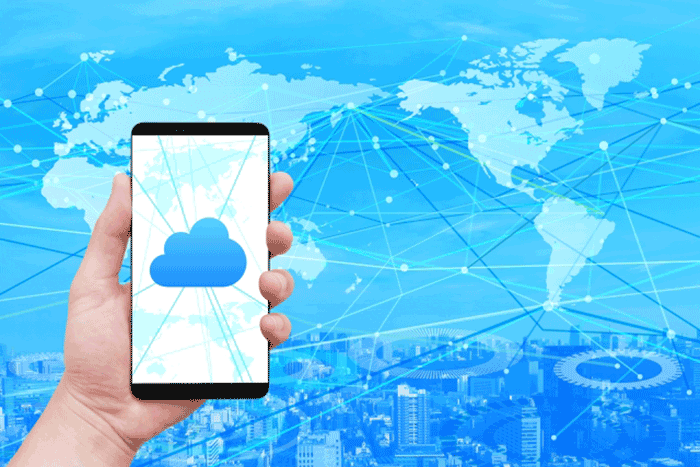
ここで言う仮想化とは、
物理的に存在しないコンピュータのハードディスクやストレージなどを
あたかも存在するようにソフトウェアで実現させることを言います。
例えばあなたがPCゲームをしたい時には、
ゲームをインストールするためのハードディスクや
ゲームソフトが対応するOS、
対戦相手とつなぐためのネットワークも欲しいところです。
でも機材を全てそろえるのはお値段も置く場所も必要になりますし、
今すぐプレイできないですよね。
・・・こんな時考えてほしいのが、仮想化です。
まずは仮想化するための専用ソフトをパソコンにインストールします。
このソフトの上にはお好みのOSを設定することができます。
あなたのPCがMacなら、ソフトの上にWindowsパソコンを置くことも可能。
ここまでで、専用パソコンもHDDも必要ありません。
多少あなたのPCのHDDに、
仮想化ソフトがインストールできるくらいの空きがあればOK。
これで「仮想化ドライブ」の完成です!
あとはここに好みのゲームをインストールして、
ネットワーク接続を行えば準備完了。
ただし、さすがに実際のPCのスペックを超える容量を使用することはできません。
500MBのHDDの上に仮想化して、1TBのドライブを作ろうとするのは無理。
仮想化専用ソフトで有名なのは
「VMWare」や「RedHat」などが挙げられます。
機能限定版であれば無料で利用できるソフトもありますよ。
もっと簡単に試してみたいなあ。
Windowsには「リモートデスクトップ」というアプリが
最初からインストールされています。
これは、遠方にあるPCを手元のPCで利用できるという優れもの。
操作したいPCで、共有ドライブの設定とログイン設定をしておけば
すぐに利用できます!
他にメリットがあるのかなあ?
仮想化のメリット・デメリットはどうなの??

素直に実物を買って揃えれば良いじゃない?
仮想化のメリットとしては、以下が挙げられます。
- 予算コストを大幅に下げられる
→ハードディスクやネットワーク機器を買うのもお金がかかりますよ。
仮想化ソフトは0円のものもあります。 - 機材の置き場所を節約
→MacとWindows7とWindows10、Linuxも揃えたら置き場所も大変!
仮想化すれば1つのPCで、すべてのOSが使えます。 - 災害があってもすぐに復旧できる
→PCが壊れてしまったら、買い替えるしかありません。
仮想化されたドライブをバックアップしておけば、新しいPCにもすぐに展開できます。 - 古いOSもずっと使える
→ただしサポート終了したOSはセキュリティ的に危ないので、外部ネットワークにはつなげないでくださいね。
反対に、仮想化のデメリットとしては以下になります。
- 処理能力に限界がある
→これは物理的にPCを買い替えるのと同じです。本体の処理以上の能力は出せません。 - 複数人で共有する場合はセキュリティ管理に注意
→誰か1人が悪意を持ってリソースを使いすぎると、他の人のパフォーマンスにも影響します。
仮想化ドライブ上だったら新たにPC買わなくてもずっと使い続けられるんだね。
開発環境としても仮想化は重宝するらしいぞ。
仮想化とは?アプリやストレージ、デスクトップ、ネットワーク全部? おわりに

いかがでしたでしょうか。
仮想化によって、少ない予算と限られたスペースで
たくさんのソフトを動かすことができます。
お気に入りだったあの古いゲームも、かつてのOSのまま遊べます。
あんな時、こんな時の思い出がよみがえるかも?
仮想化ドライブで動くソフトで残せば可能かな?
最後までお読みいただきありがとうございました。










